さくらのVPS構築 + EC-CUBEインストール の手順
さくらのVPS って何?
どうやったらいいの?
という初心者の方でもわかりやすく さくらのVPS構築 + EC-CUBEインストール の手順を詳しく紹介します。
どうやったらいいの?
という初心者の方でもわかりやすく さくらのVPS構築 + EC-CUBEインストール の手順を詳しく紹介します。
まず、さくらの VPS を契約します。
さくらの VPS の VPS とは、通常のレンタルサーバーよりも高性能で、専用サーバーよりも割安なサービスです。
レンタルサーバーは比較的安価ですが、サーバー会社からの制約も多いことも有り、EC-CUBE がきちんと動くかどうかの判断がなかなか難しいです。
専用サーバーは、ケタ違いの経費がかかることが多いです。
VPS は仮想専用サーバーですので、1台のサーバーの中に何個も仮想サーバーがあるように設定してあるサーバーになります。
ただ、VPS はOS がインストールされた状態(サーバー会社によっては全く何もインストールされていないかもしれません)で引き渡されるため、ウェブサイトを製作するためにサーバーの構築作業が必要になります。
サーバーの構築と一言で言いますが、実際はユーザーの設定から始まり、プログラムや細かいモジュールのインストールやDBの設定、ファイアウォールなど、セキュリティやその他とても多くの作業を行う必要があります。
知識がない状態で行うと、外部からの侵入を簡単に許してしまう危険性がとても高いです。
BLUE STYLE では、安価で快適に EC-CUBE を利用していただくために、さくらの VPS の構築から EC-CUBE のインストールまでを一貫して請負い、ショップオーナー様の不安要素を取り除くことができるように、このサービスを始めました。
契約内容の違いは、さくらの VPS にお問い合わせください。
一番安いプランでも十分な表示速度で動きます。
このサイトや、マスキングテープ専門店 peta x petaは 1G の大阪サーバーで契約しています。
そして、さくらの VPS はクレジット支払いにすると、14日間の無料期間をいただけます。
登録しますと、SAKURA Internet support から、「お申込受付完了のお知らせ」メールがすぐに届き、30分後くらいに「[さくらのVPS]仮登録完了のお知らせ」メールが届きます。
「[さくらのVPS]仮登録完了のお知らせ」メールが届いたら、中段に書かれてます、《サーバ出荷情報》 をご確認ください。
この情報がご注文の時に必要になります。
そして、さらに下に書かれています、《VPSコントロールパネル ログイン情報》を確認していただいて、コントロールパネルにログインして、サーバーを起動してください。
レンタルサーバーは比較的安価ですが、サーバー会社からの制約も多いことも有り、EC-CUBE がきちんと動くかどうかの判断がなかなか難しいです。
専用サーバーは、ケタ違いの経費がかかることが多いです。
VPS は仮想専用サーバーですので、1台のサーバーの中に何個も仮想サーバーがあるように設定してあるサーバーになります。
ただ、VPS はOS がインストールされた状態(サーバー会社によっては全く何もインストールされていないかもしれません)で引き渡されるため、ウェブサイトを製作するためにサーバーの構築作業が必要になります。
サーバーの構築と一言で言いますが、実際はユーザーの設定から始まり、プログラムや細かいモジュールのインストールやDBの設定、ファイアウォールなど、セキュリティやその他とても多くの作業を行う必要があります。
知識がない状態で行うと、外部からの侵入を簡単に許してしまう危険性がとても高いです。
BLUE STYLE では、安価で快適に EC-CUBE を利用していただくために、さくらの VPS の構築から EC-CUBE のインストールまでを一貫して請負い、ショップオーナー様の不安要素を取り除くことができるように、このサービスを始めました。
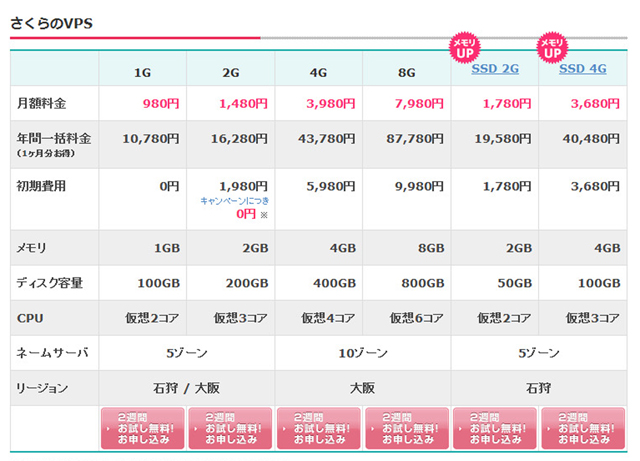
契約内容の違いは、さくらの VPS にお問い合わせください。
一番安いプランでも十分な表示速度で動きます。
このサイトや、マスキングテープ専門店 peta x petaは 1G の大阪サーバーで契約しています。
そして、さくらの VPS はクレジット支払いにすると、14日間の無料期間をいただけます。
登録しますと、SAKURA Internet support から、「お申込受付完了のお知らせ」メールがすぐに届き、30分後くらいに「[さくらのVPS]仮登録完了のお知らせ」メールが届きます。
「[さくらのVPS]仮登録完了のお知らせ」メールが届いたら、中段に書かれてます、《サーバ出荷情報》 をご確認ください。
この情報がご注文の時に必要になります。
そして、さらに下に書かれています、《VPSコントロールパネル ログイン情報》を確認していただいて、コントロールパネルにログインして、サーバーを起動してください。
ドメインを取得します
BLUE STYLE では VALUE-DOMAIN.COM をおすすめしています。
VALUE-DOMAIN.COM にユーザー登録していただき、新規ドメインの取得から、ご希望のドメインを取得してください。
この際に、XREA.COM でメールアドレスも設定しておくことをおすすめします。
SSL の設定の際に以下のどれかのメールアドレスが必要です。
DNS 設定がわからない方は、BLUE STYLE でお買い求め後にマイページからダウンロード出来る bluestyle.zip ファイルに書き方例が有りますので、BLUE STYLE でお買い求め後すぐに設定をお願いします。
VALUE-DOMAIN.COM にユーザー登録していただき、新規ドメインの取得から、ご希望のドメインを取得してください。
この際に、XREA.COM でメールアドレスも設定しておくことをおすすめします。
SSL の設定の際に以下のどれかのメールアドレスが必要です。
- admin@***.com
- administrator@***.com
- hostmaster@***.com
- webmaster@***.com
- postmaster@***.com
DNS 設定がわからない方は、BLUE STYLE でお買い求め後にマイページからダウンロード出来る bluestyle.zip ファイルに書き方例が有りますので、BLUE STYLE でお買い求め後すぐに設定をお願いします。
BLUE STYLE で注文します
ここまでご準備していただいたら、BLUE STYLE でご注文を願い致します。
ご注文後、ご入金を確認しましたら、サーバー構築作業にとりかかります。
ご注文の時に必要な情報は以下になります。
[サーバ基本情報]
IPアドレス:
[管理用ユーザ]
ユーザ名 :root
初期パスワード:
■ コモンネーム (ドメイン) ※www. の有り無しにご注意ください
→
■ Organization (組織名)
→
■ Organization Unit (部署名。省略可能)
→
■City or Locality (組織が置かれている市区町村)
→
■ State or Province (組織が置かれている都道府県)
→
■ Country (組織が存在する国を示す2文字のISO略語)
→ JP
ご注文後、ご入金を確認しましたら、サーバー構築作業にとりかかります。
ご注文の時に必要な情報は以下になります。
[サーバ基本情報]
IPアドレス:
[管理用ユーザ]
ユーザ名 :root
初期パスワード:
■ コモンネーム (ドメイン) ※www. の有り無しにご注意ください
→
■ Organization (組織名)
→
■ Organization Unit (部署名。省略可能)
→
■City or Locality (組織が置かれている市区町村)
→
■ State or Province (組織が置かれている都道府県)
→
■ Country (組織が存在する国を示す2文字のISO略語)
→ JP
※必ず半角英数字でご記入ください。
※旧バージョンの EC-CUBE をご希望の場合も、【申し込み内容記載欄】に記入をお願い致します。SSL を申し込みます
BLUE STYLE では ディファイン SSLストア で申し込みました。
まず、ご注文内容から、CSR というファイルをこちらで作成いたします。
お客様が CSR ファイルを受け取ったら、SSL の申し込みをお願い致します。
以下は ディファイン SSLストア で購入時の CSR 申請画面のキャプチャです。
-----BEGIN CERTIFICATE----- と -----END CERTIFICATE----- を含む内容をお知らせください。
ここまでしていただくと、数日中にEC-CUBE をインストールした状態でお客様へ納品させていただきます。
まず、ご注文内容から、CSR というファイルをこちらで作成いたします。
お客様が CSR ファイルを受け取ったら、SSL の申し込みをお願い致します。
以下は ディファイン SSLストア で購入時の CSR 申請画面のキャプチャです。
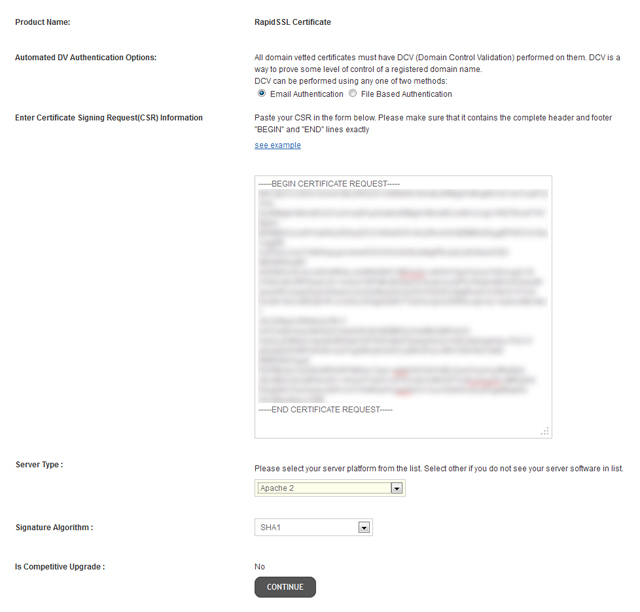
- Server Type : Apache 2
- Signature Algorithm : SHA1
-----BEGIN CERTIFICATE----- と -----END CERTIFICATE----- を含む内容をお知らせください。
ここまでしていただくと、数日中にEC-CUBE をインストールした状態でお客様へ納品させていただきます。
